Come installare Windows 11 senza Internet e account Microsoft
Se sei tra coloro che desiderano installare Windows 11 senza dover necessariamente utilizzare un account Microsoft e senza dover essere connesso a Internet, hai trovato la guida giusta che stavi cercando.
Microsoft cerca in tuttti i modi di costringere gli utenti ad installare Windows 11 con un account Microsoft, però molti utenti, vuoi per tutelare la propria privacy o per altri motivi, preferiscono associare l'installazione di Windows 11 ad un account locale, pertanto questa guida dettagliata e sempre aggiornata, ti spiegherà come installare Windows 11 senza dover utilizzare un account Microsoft e senza la necessità di una connessione Internet.
Ti proporrò varie soluzioni per bypassare account microsoft windows 11, come:
- utilizzare indirizzi email bannati
- creare un account locale durante l'installazione (nuovo)
- bypassare il processo di configurazione iniziale (OOBE)
- creare una pendrive predisposta per l'installazione Windows 11 senza internet o account Microsoft
Con l'avvento della versione 22H2, sono state introdotte alcune restrizioni che hanno reso un po' più complesso installare Windows 11 senza un account Microsoft, però non preoccuparti, perché fortunatamente ci sono ancora semplici soluzioni per ottenere ciò che desideri senza dover necessariamente affrontare procedure complesse e invasive.
In questa guida, esploreremo insieme le soluzioni più efficaci per garantire un'installazione senza intoppi di Windows 11 senza la necessità di un account Microsoft o senza dover essere connessi a Internet
Installare Windows 11 senza account Microsoft
Installare Windows 11 senza account Microsoft o senza Internet non è un’azione illegale, perché non c'è nessuna manomissione del software di installazione Windows 11, inoltre potrai sempre inserire successivamente un account Microsoft nel caso dovesse servirti.
Se desideri evitare l'utilizzo di un account Microsoft durante l'installazione di Windows 11, hai diverse semplici vie da seguire, vediamo insieme quali.
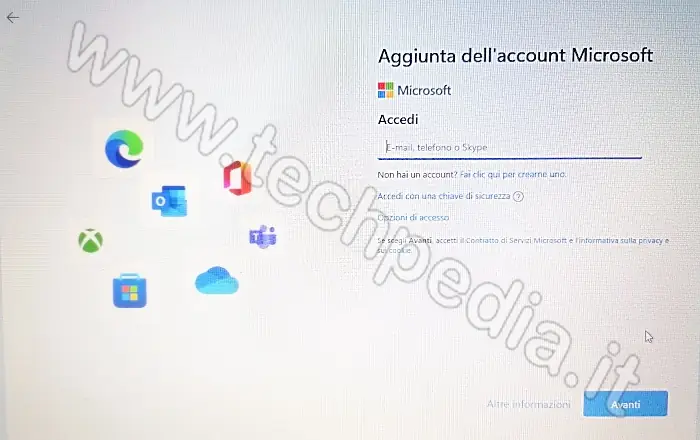
Installare Windows 11 senza Account Microsoft o senza Internet con ms-cxh (nuovo)
Se non vuoi utilizzare un account Microsoft o non hai accesso a Internet, puoi utilizzare questo metodo recente.
Per effettuare l'installazione di Windows 11 senza account Microsoft con questa procedura, devi scollegare il computer dalla rete Internet prima di arrivare alla richiesta dell’account Microsoft, pertanto scollega il cavo rete e/o spegni il WiFi.
Durante la configurazione, quando ti viene richiesto di connetterti a Internet, premi contemporaneamente i tasti Maiusc. + F10 per aprire il Prompt dei comandi.
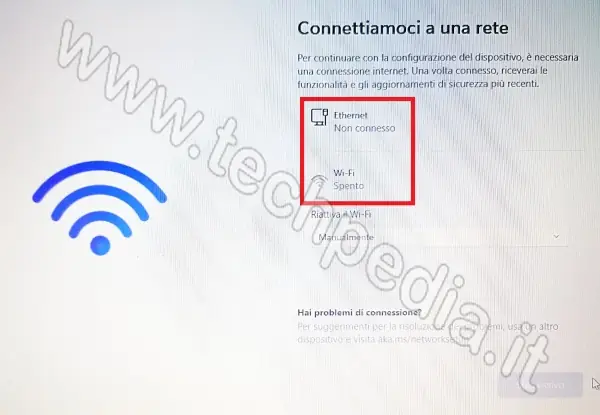
Scrivi, o fai un copia e incolla, il seguente comando start ms-cxh:localonly e Invia
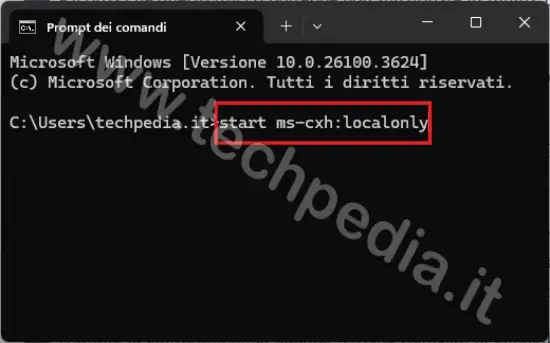
Si aprirà la finestra per creare un account locale. Inserisci il tuo nome utente, immetti una password (facoltattivo) e alla fine clicca Avanti. Attendi qualche istante e poi la configurazione proseguirà senza la richiesta di un account Microsoft.
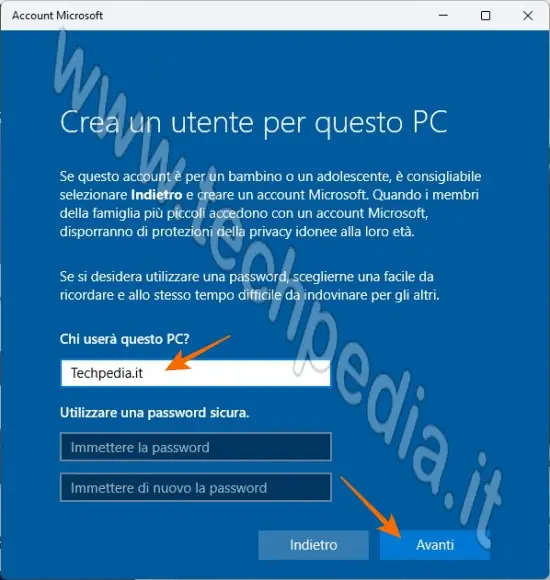
Se questa soluzione non funziona, prova con la successiva.
Installare Windows 11 senza account utilizzando un indirizzo bannato
Questa soluzione è rapida e semplice, ma devi essere connesso ad Internet.
Esistono diversi indirizzi email che sono stati bannati da Microsoft, perché usati troppe volte per installare Windows 11.
Proprio con uno di questi indirizzi bannati riusciremo a bypassare account microsoft windows 11 durante l'installazione.
Quando ti viene richiesto l’indirizzo email dell’account Microsoft, inserisci l’indirizzo
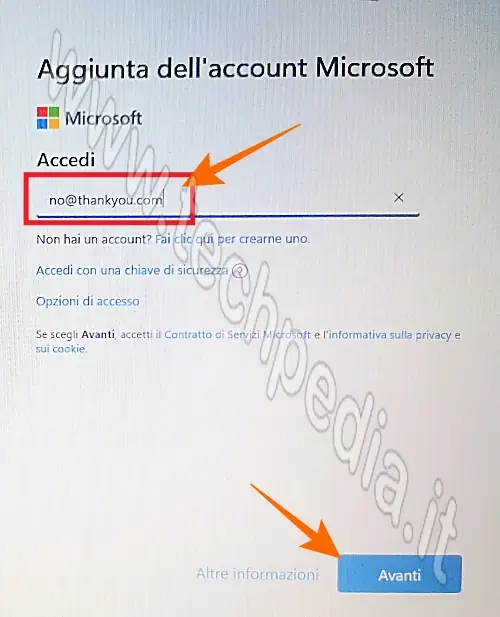
Inserisci una password a piacere, qualsiasi cosa ti venga in mente, tanto non servirà più, poi clicca Avanti.
L'account risulterà bannato da Microsoft, pertanto quando compare l’avviso “Si è verificato un errore” clicca Avanti
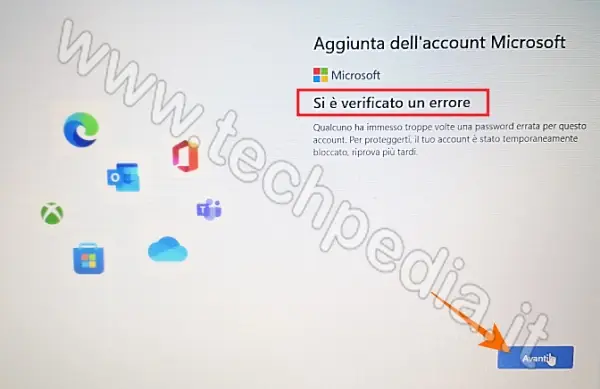
Ora puoi creare un account locale e continuare con l'installazione di Windows 11 senza account Microsoft.

Semplice e immediato, non trovi?
Ricorda che questo trucco potrebbe non funzionare in futuro, quindi approfitta finché puoi.
Se la soluzione con account bannato non dovesse funzionare oppure non hai una connessione Internet, prova quest'altra soluzione.
Installare Windows 11 senza Internet o senza Account Microsoft con OOBE
Se non hai accesso a Internet, puoi utilizzare questa procedura.
Per effettuare l'installazione di Windows 11 senza account Microsoft con questa procedura, devi scollegare il computer dalla rete Internet prima di arrivare alla richiesta dell’account Microsoft, pertanto scollega il cavo rete e/o spegni il WiFi.
Durante la configurazione, quando ti viene richiesto di connetterti a Internet, premi contemporaneamente i tasti Maiusc. + F10 per aprire il Prompt dei comandi.
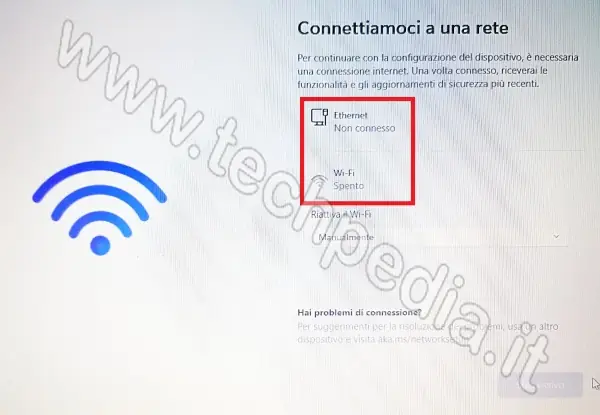
Scrivi, o fai copia e incolla, il seguente comando oobe/bypassnro e Invia
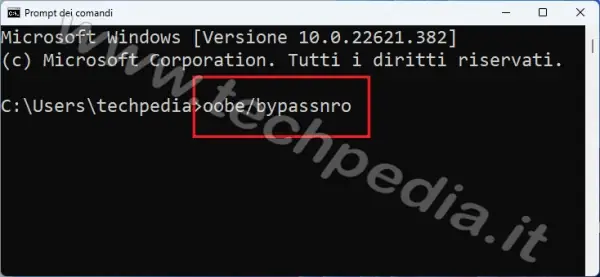
Il computer si riavvia e riparte la configurazione di Windows 11, però questa volta, nella schermata con l’invito a connetterti alla rete Internet, troverai anche l’opzione Non ho internet che ti permetterà di bypassare account Microsoft Windows 11 e procedere con l'installazione di Windows 11 senza un account Microsoft, ma con un account locale.

Ultime considerazioni su installazione di windows 11 senza account
Un'altra soluzione è quella di preparare una pendrive di installazione di Windows 11 con Rufus che offre la possibilità di bypassare la richiesta dell'account Microsoft, consentendoti di procedere senza dover essere connesso a Internet.
Durante l'installazione, controlla attentamente le impostazioni di privacy e personalizzazione per garantire che siano configurate secondo le tue preferenze.
Seguendo questi consigli e utilizzando le soluzioni suggerite, sarai in grado di installare Windows 11 senza account Microsoft e senza Internet in pochissimo tempo.
Non lasciare che la necessità di un account Microsoft ostacoli il tuo desiderio di utilizzare Windows 11. Con le giuste soluzioni, puoi godere di tutte le funzionalità del sistema operativo senza dover compromettere la tua privacy o la tua comodità.
QR Code per aprire l'articolo su altri dispositivi
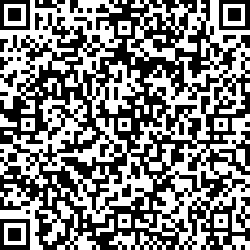
Autore: Pasquale Romano Linkedin


